Power BI 報表伺服器提供企業建立內部報表服務,使用者建立的報表可集中部署於報Power BI 報表伺服器統一管理。使用者以所見即所得的方式自由的於Power BI Desktop 編輯環境產生視覺化的圖表,經由視覺化的方式探索資料。報表編輯完成後,直接發行到企業內部的Power BI報表伺服器。
開始建置Power BI報表前,需將完成下列幾項安裝步驟
- 1.安裝 Power BI 報表伺服器
- 2.使用報表伺服器組態管理員設定您的報表伺服器
- 3.安裝 Power BI Desktop (PBIDesktopRS_x64.msi)
跟著下列說明完成環境建置即可開始編輯設計Power BI報表囉~
-------------------------------------------------------------------------------------------------------------
Step1:下載與安裝 Power BI 報表伺服器(PowerBIReportServer.exe)
以滑鼠雙擊PowerBIReportServer.exe即可開始逐步執行安裝。
因僅於開發環境測試,所以本次安裝時選擇開發人員版本
Power BI報表伺服器可與SQL Server資料庫伺服器分別安裝於不同台。以下畫面僅提示本次只安裝Power BI報表服務,後續需搭配SQL Server伺服器才能完成組態設定。
Power BI 報表伺服器預設的安裝路徑如下
完成安裝…![]()
Windows 服務會建立為安裝的一部分。 它會顯示為 Power BI 報表伺服器。 服務名稱是 PowerBIReportServer。
備註:Power BI 報表服務只支援64位元的作業系統,伺服器版本需為Windows 10 , Windows 8 ,Windows 2012 或更高的作業系統版本 (PS:在Windows 7安裝時出現下列錯誤訊息)
Step2 ︰設定伺服器
由於我將Power BI 報表服務與SQL Server 2016資料庫伺服器安裝於一台伺服器內。因此安裝後,需於下圖的路徑開啟ReportingService 組態管理員。
報表伺服器預設使用虛擬服務帳戶。若在其他伺服器上建立資料庫,可能會在套用連接權限的步驟中收到下列錯誤。
System.Data.SqlClient.SqlException (0x80131904): Windows NT user or group '(null)' not found. Check the name again.
為暫時避開錯誤,可以將服務帳戶變更為網路服務或網域帳戶。將服務帳戶變更為網路服務,會套用報表伺服器電腦帳戶內容中的權限。
建置報表伺服器所需之資料庫
建置Power BI 報表伺服器所需之Web服務目錄(因該伺服器先前已安裝了Reporting Services 2016,所以Web 服務與URL 虛擬目錄不使用預設值 )
設定好,便應能夠開啟瀏覽器連至Power BI 伺服器的入口網站
Step3:下載PBIDesktopRS
以滑鼠雙擊PBIDesktopRS_x64.exe即可開始逐步執行安裝。
安裝完成後,桌面所新增的Power BI Desktop捷徑
完成上述步驟後,即可開始跟著 [ Power BI 報表伺服器文件 >>導引式學習 ] 練習建立與部署Power BI報表 ![]()
報表服務所需的系統資料庫之伺服器版本需求>>支援SQL2008版本以上
和 Analysis Services 連線>>支援SQL2012 SP1或更新版本



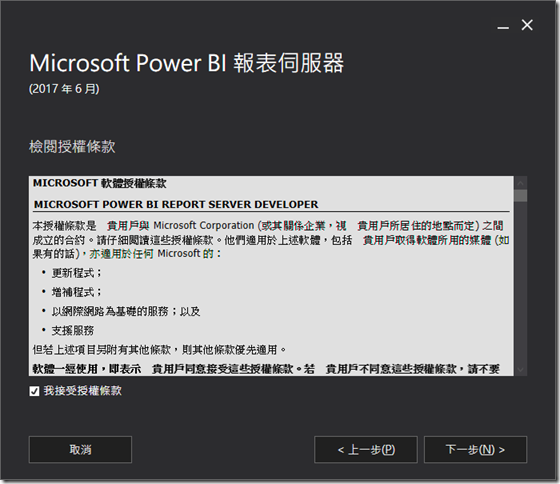




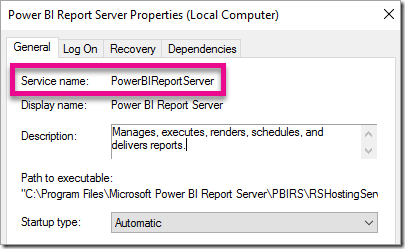
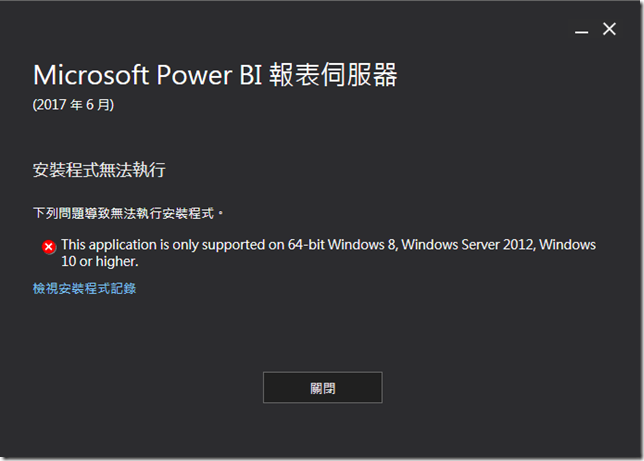




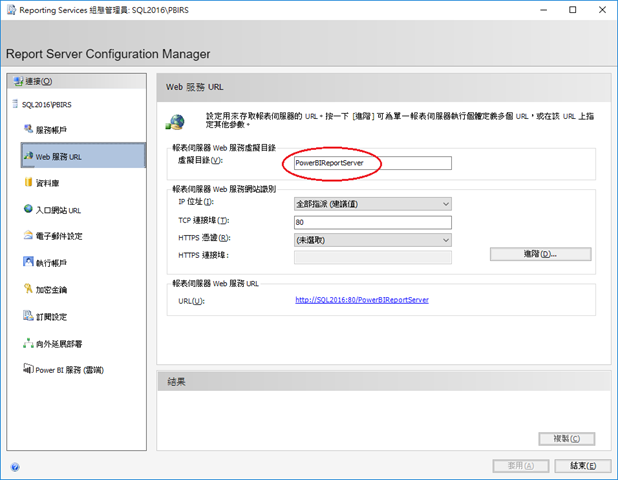

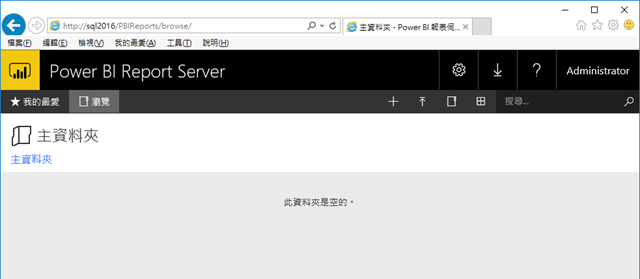
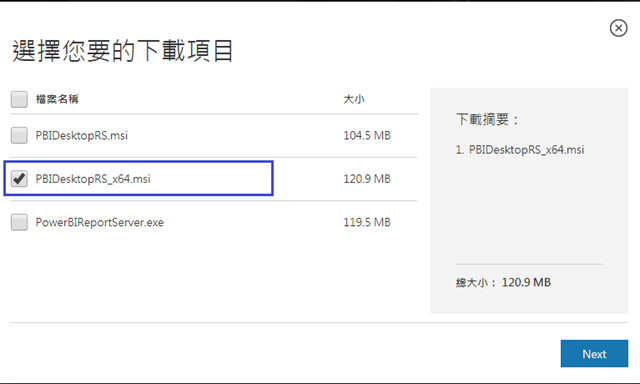


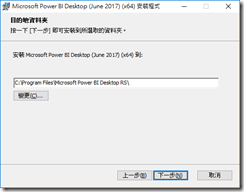

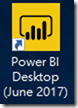


 留言列表
留言列表
